如何登入Gate.io並驗證帳戶
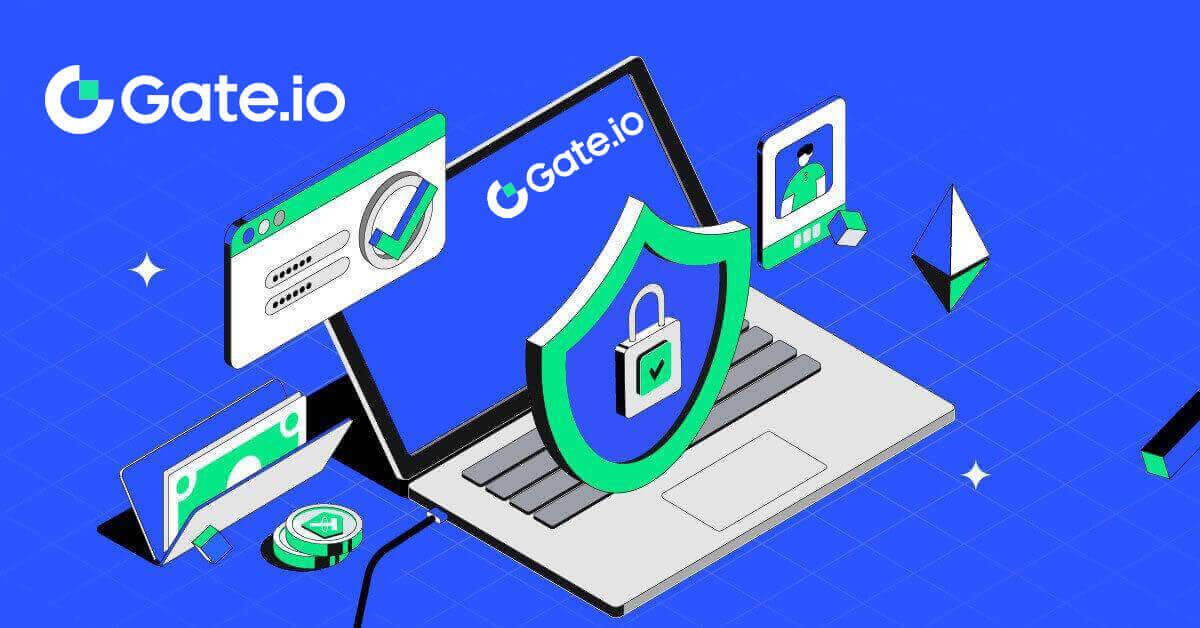
- 語
-
English
-
العربيّة
-
简体中文
-
हिन्दी
-
Indonesia
-
Melayu
-
فارسی
-
اردو
-
বাংলা
-
ไทย
-
Tiếng Việt
-
Русский
-
한국어
-
日本語
-
Español
-
Português
-
Italiano
-
Français
-
Deutsch
-
Türkçe
-
Nederlands
-
Norsk bokmål
-
Svenska
-
Tamil
-
Polski
-
Filipino
-
Română
-
Slovenčina
-
Zulu
-
Slovenščina
-
latviešu valoda
-
Čeština
-
Kinyarwanda
-
Українська
-
Български
-
Dansk
-
Kiswahili
請務必保護您的 Gate.io 帳戶的安全 - 雖然我們竭盡全力保護您的帳戶安全,但您也有能力提高您的 Gate.io 帳戶的安全性。
如何登入Gate.io帳戶
如何使用郵件信箱或電話號碼登入Gate.io帳戶
1. 開啟Gate.io網站,點選【登入】。 2. 在登入頁面上,輸入您在註冊時指定的[電子郵件]或[電話號碼]以及密碼。點選[登入]按鈕。
2. 在登入頁面上,輸入您在註冊時指定的[電子郵件]或[電話號碼]以及密碼。點選[登入]按鈕。

3. 您將在您的電子郵件或手機中收到 6 位數驗證碼。輸入驗證碼並點選【確認】。


4.輸入正確的驗證碼後,即可成功使用Gate.io帳戶進行交易。

如何使用Google帳號登入Gate.io帳號
1. 開啟Gate.io網站,點選【登入】。 2. 在登入頁面上,您會發現各種登入選項。尋找並選擇[Google]按鈕。
2. 在登入頁面上,您會發現各種登入選項。尋找並選擇[Google]按鈕。 3. 將出現一個新窗口或彈出窗口,輸入您要登入的 Google 帳戶,然後按一下[下一步]。
3. 將出現一個新窗口或彈出窗口,輸入您要登入的 Google 帳戶,然後按一下[下一步]。 4. 輸入您的密碼,然後按一下[下一步]。
4. 輸入您的密碼,然後按一下[下一步]。
5. 您將在電子郵件中收到 6 位元驗證碼。輸入驗證碼並點選【確認】。

6.輸入正確的驗證碼後,即可成功使用Gate.io帳戶進行交易。

如何使用MetaMask登入Gate.io帳戶
在透過 MetaMask 登入 Gate.io 之前,您必須在瀏覽器中安裝 MetaMask 擴充功能。1. 開啟Gate.io網站,點選【登入】。
2. 在登入頁面的登入選項中,尋找並選擇[MetaMask]按鈕。3.會彈出
MetaMask 【簽名請求】 ,點選【簽名】繼續。 4. 您將在註冊的 MetaMask 電子郵件中收到 6 位驗證碼。輸入驗證碼並點選【確認】。
4. 您將在註冊的 MetaMask 電子郵件中收到 6 位驗證碼。輸入驗證碼並點選【確認】。
5.輸入正確的驗證碼後,即可成功使用Gate.io帳戶進行交易。
如何使用Telegram登入Gate.io帳戶
1. 開啟Gate.io網站,點選【登入】。 2. 在登入頁面上,您會發現各種登入選項。尋找並選擇[電報]按鈕。
2. 在登入頁面上,您會發現各種登入選項。尋找並選擇[電報]按鈕。
3. 選擇您所在的地區,使用您的 Telegram 號碼登錄,輸入您的 Telegram 電話號碼,然後按一下[下一步]。
4. 確認訊息將發送至您的 Telegram 帳戶,點選【確認】繼續。
5. 您將在註冊的 Telegram 電子郵件中收到 6 位元驗證碼。輸入驗證碼並點選【確認】。
6.輸入正確的驗證碼後,即可成功使用Gate.io帳戶進行交易。
如何登入Gate.io App
1. 您需要安裝Gate.io應用程序,從Google Play Store或App Store建立交易帳戶。
2. 打開Gate.io應用程序,點擊主畫面左上角的【個人資料】圖標,您將看到【登入】等選項。點選此選項可進入登入頁面。


3. 輸入您註冊的電子郵件地址或電話號碼,然後點選[下一步]。


4. 輸入您的安全密碼,然後點選[登入]。


5. 輸入已傳送至您的電子郵件或電話號碼的 6 位代碼,然後點選[確認]。


6. 成功登入後,您將可以透過應用程式存取您的Gate.io帳戶。您將能夠查看您的投資組合、交易加密貨幣、檢查餘額以及訪問該平台提供的各種功能。

或者您可以使用 Telegram 登入 Gate.io 應用程式。

我忘了 Gate.io 帳號的密碼
您可以在Gate網站或App上重設您的帳戶密碼。請注意,出於安全原因,密碼重設後 24 小時內將暫停從您的帳戶提款。1. 開啟Gate.io網站,點選【登入】。

2. 點選[忘記密碼?]繼續。

3. 輸入您的帳戶電子郵件或電話號碼,然後按一下[下一步]。

4. 輸入已寄送至您信箱的6位驗證碼,然後點選【確認】。

5. 設定新密碼並再次輸入確認,然後按一下[重設]。
至此,您的帳戶密碼修改成功。請使用新密碼登入您的帳戶。

如果您正在使用該應用程序,請點擊下面的[忘記密碼?]。
1. 打開Gate.io應用程序,點擊主畫面左上角的【個人資料】圖標,您將看到【登入】等選項。點選此選項可進入登入頁面。


3. 輸入您註冊的電子郵件地址或電話號碼,然後點選[下一步]。

4. 點選[忘記密碼?]。

5. 輸入您的帳戶電子郵件或電話號碼,然後按一下[下一步]。

6. 輸入已寄送至您信箱的6位驗證碼,然後點選【確認】。

7. 設定新密碼並再次輸入確認,然後點選[確認重設]。
至此,您的帳戶密碼修改成功。請使用新密碼登入您的帳戶。

常見問題 (FAQ)
什麼是雙重認證?
雙重認證 (2FA) 是電子郵件驗證和帳戶密碼的額外安全層。啟用 2FA 後,您在 Gate.io 平台上執行某些操作時必須提供 2FA 代碼。
TOTP 如何運作?
Gate.io 使用基於時間的一次性密碼(TOTP)進行雙重認證,它涉及產生一個臨時的、唯一的一次性 6 位數代碼*,該代碼僅在 30 秒內有效。您需要輸入此代碼才能執行影響您在平台上的資產或個人資訊的操作。
*請記住,程式碼只能由數字組成。
如何設定Google身份驗證器
1.登入Gate.io網站,點選【個人資料】圖標,選擇【安全設定】。 2. 選擇【Google驗證器】並點選【開啟】。
2. 選擇【Google驗證器】並點選【開啟】。
3. 將 Google 身份驗證器應用程式下載到您的手機上。
打開應用程式並掃描下面的二維碼來設定您的 Google 身份驗證器。
如何將您的Gate.io帳戶新增至Google驗證器應用程式?
開啟您的Google驗證器App,在首頁選擇【驗證ID】 ,點選【掃描二維碼】。
4. 按一下[傳送]並輸入傳送到您的電子郵件的 6 位元代碼和驗證器代碼。按一下[確認]完成該過程。 5. 之後,您已成功將 Google 驗證器連結到您的帳戶。
5. 之後,您已成功將 Google 驗證器連結到您的帳戶。
如何在Gate.io驗證帳戶
什麼是 KYC Gate.io?
KYC代表“了解你的客戶”,強調對客戶的徹底了解,包括驗證他們的真實姓名。
為什麼 KYC 很重要?
- KYC 旨在加強您的資產安全。
- 不同等級的 KYC 可以解鎖不同的交易權限和金融活動存取權限。
- 完成 KYC 對於提高買入和提取資金的單筆交易限額至關重要。
- 滿足 KYC 要求可以放大期貨獎金帶來的收益。
如何在Gate.io上完成身分驗證?逐步指南
Gate.io(網站)上的身份驗證
1. 點選【個人資料】圖標,選擇【個人/實體驗證】。 2. 選擇【身份驗證】,點選【立即驗證】。 3. 填寫以下所有信息,然後按一下[下一步]。 4. 上傳您的身分證照片,然後點選【繼續】。5. 最後,選擇您想要進行人臉辨識的 方式,然後按一下[繼續]完成該過程。 6. 之後,您的申請已提交。 等待2分鐘審核,您的帳戶已驗證成功。





Gate.io(App)身份驗證
1. 開啟Gate.io應用程序,點擊【個人資料】圖標,選擇【KYC(驗證)】。

2. 選擇【驗證】,然後點選【立即驗證】。

3. 填寫以下所有基本訊息,然後點選[下一步]。

4. 上傳您的身分證照片,然後點擊[下一步]繼續該過程。

5. 最後,點選[我準備好了]開始自拍。

6. 之後,您的申請已提交。
等待2分鐘審核,您的帳戶已驗證成功。

Gate.io(網站)地址驗證
1. 點選【個人資料】圖標,選擇【個人/實體驗證】。 2. 選擇【地址驗證】,點選【立即驗證】。 3. 填寫您的永久地址信息,然後點擊【提交】。 4. 之後,您的申請已提交。 等待10分鐘審核,您的帳戶已驗證成功。



Gate.io位址驗證(App)
1. 開啟Gate.io應用程序,點擊【個人資料】圖標,選擇【KYC(驗證)】。

2. 選擇[地址驗證],然後點選[立即驗證]。

3. 填寫您的永久地址信息,然後點擊【提交】。

4. 之後,您的申請已提交。
等待10分鐘審核,您的帳戶已驗證成功。
如何在Gate.io完成企業驗證?逐步指南
1. 點選【個人資料】圖標,選擇【個人/實體驗證】。 2. 選擇【企業驗證】,點選【立即驗證】。3. 填寫[公司資訊]頁面 中的必填字段,包括實體名稱、註冊號碼、實體類型、業務性質、註冊國家和註冊地址。 提供此資訊後,勾選該方塊並按一下[下一步]或[臨時資訊]繼續下一步。 4. 在[關聯方]頁面,輸入[董事或同等人員]、[授權人]和[最終實益擁有人或重要/實際控制人]的詳細信息,包括姓名和身份證照片) ]。 表格填寫完畢後,按[下一步]或[臨時資訊]繼續。 5. 在【上傳文件】頁面,提交公司註冊證書、股權結構、授權書、股東名冊/在職證明/商業登記冊或同等文件,以核實最終實益擁有人(UBO)。 表格填寫完畢後,點選[提交]或[臨時資訊]繼續。 6. 仔細閱讀【企業驗證聲明】,確保所提供資訊準確無誤後,勾選指定的方格進行確認。 最後點選【完成】即可結束驗證過程。然後,您的申請將接受 Gate.io 團隊的審查。筆記:







企業審核分為三個步驟:填寫公司基本資料、新增關聯人、上傳文件。請在填寫表格或上傳文件之前仔細閱讀說明,確保提供的所有資訊準確並符合規定要求。
同一帳戶只能選擇一種身份驗證。無法先以個人身份進行驗證,隨後以組織身份進行驗證,或在驗證過程後進行更改。
一般情況下,企業核查審核需要1至2個工作天。上傳企業資訊相關文件時,嚴格依照規定進行。
目前該應用暫不支援企業驗證。
- 對於企業驗證,法人(法人)必須擁有已完成 KYC2 的 Gate 帳戶。
常見問題 (FAQ)
KYC 驗證期間無法上傳照片
如果您在上傳照片時遇到困難或在 KYC 流程中收到錯誤訊息,請考慮以下驗證點:- 確保影像格式為 JPG、JPEG 或 PNG。
- 確認影像大小低於 5 MB。
- 使用有效的原始身分證件,例如個人身分證、駕駛執照或護照。
- 您的有效身分證件必須屬於允許無限制交易的國家/地區的公民,如 MEXC 使用者協議中的「二.了解您的客戶和反洗錢政策」-「交易監管」所述。
- 如果您提交的內容符合上述所有條件,但 KYC 驗證仍未完成,則可能是由於臨時網路問題造成的。請依照以下步驟解決:
- 等待一段時間後再重新提交申請。
- 清除瀏覽器和終端機中的快取。
- 透過網站或應用程式提交申請。
- 嘗試使用不同的瀏覽器進行提交。
- 確保您的應用程式已更新至最新版本。
KYC 流程的常見錯誤
- 拍攝不清楚、模糊或不完整的照片可能會導致高級 KYC 驗證失敗。進行人臉辨識時,請取下帽子(如適用)並正對攝影機。
- KYC連接第三方公安資料庫,系統自動驗證,無法手動覆蓋。如您因戶籍變更、身分證件等特殊情況導致無法認證,請聯絡線上客服諮詢。
- 每個帳戶每天最多只能執行 KYC 3 次。請確保上傳資訊的完整性和準確性。
- 如果該應用程式未授予相機權限,您將無法拍攝身分證件照片或進行臉部辨識。
為什麼您應該驗證您的帳戶身分?
您需要透過我們的 KYC 流程在 Gate.io 上驗證您的身分。一旦您的帳戶通過驗證,如果當前限額無法滿足您的需求,您可以要求提高特定幣種的提現限額。
透過驗證帳戶,您還可以享受更快、更流暢的存款和提款體驗。
驗證您的帳戶也是增強帳戶安全性的重要一步。
KYC 驗證需要多長時間以及如何檢查是否已驗證?
KYC或身分驗證的處理時間可能是半小時到12小時。
請注意,如果您有任何處於驗證狀態的提款(需要KYC),您必須通過KYC1和KYC2。
您可以在上傳文件後稍後查看您的 KYC 頁面,看看您的 KYC 是否已通過。
- 語
-
ქართული
-
Қазақша
-
Suomen kieli
-
עברית
-
Afrikaans
-
Հայերեն
-
آذربايجان
-
Lëtzebuergesch
-
Gaeilge
-
Maori
-
Беларуская
-
አማርኛ
-
Туркмен
-
Ўзбек
-
Soomaaliga
-
Malagasy
-
Монгол
-
Кыргызча
-
ភាសាខ្មែរ
-
ລາວ
-
Hrvatski
-
Lietuvių
-
සිංහල
-
Српски
-
Cebuano
-
Shqip
-
Magyar
-
Sesotho
-
eesti keel
-
Malti
-
Македонски
-
Català
-
забо́ни тоҷикӣ́
-
नेपाली
-
ဗမာစကာ
-
Shona
-
Nyanja (Chichewa)
-
Samoan
-
Íslenska
-
Bosanski
-
Kreyòl


